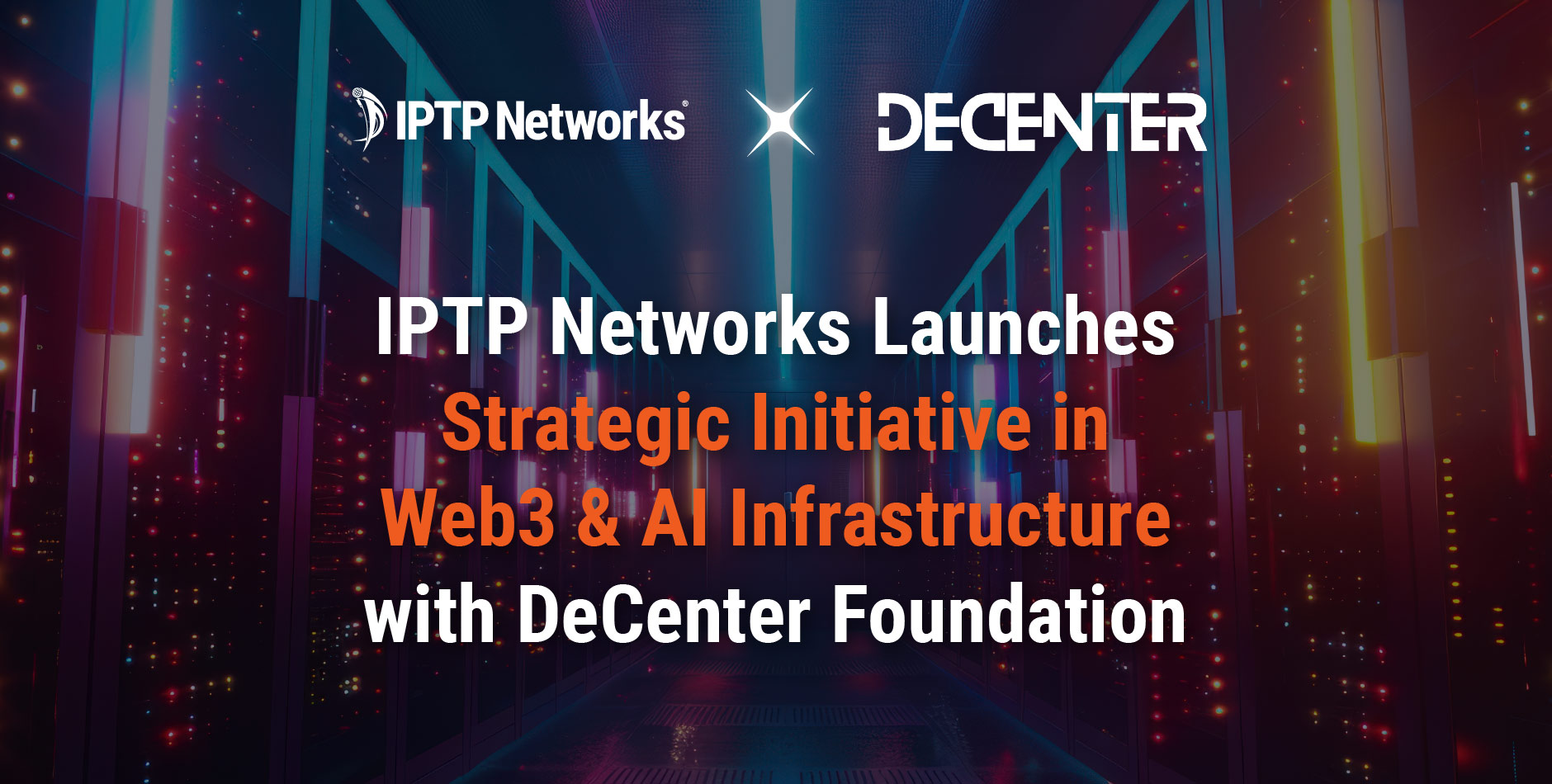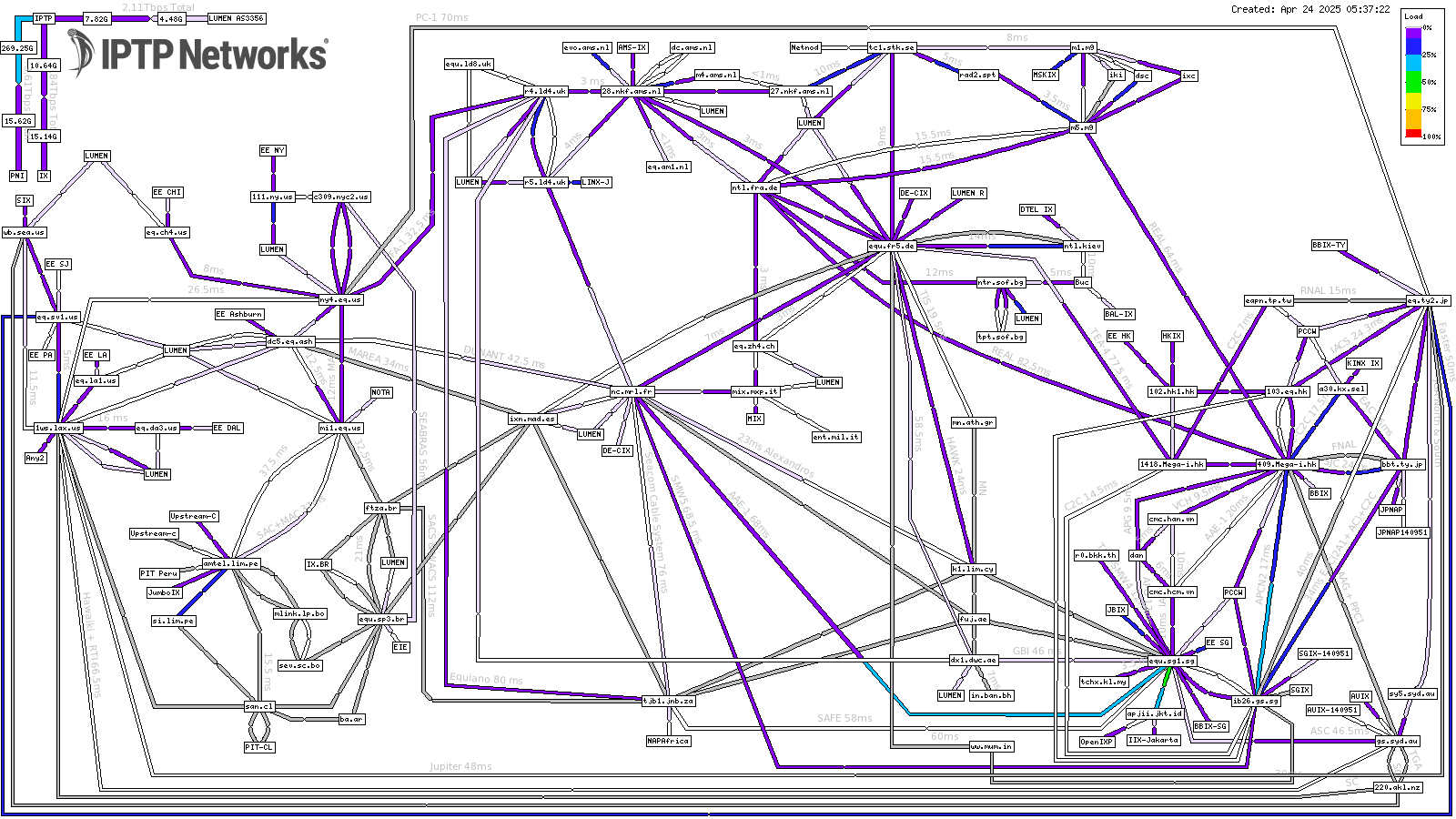
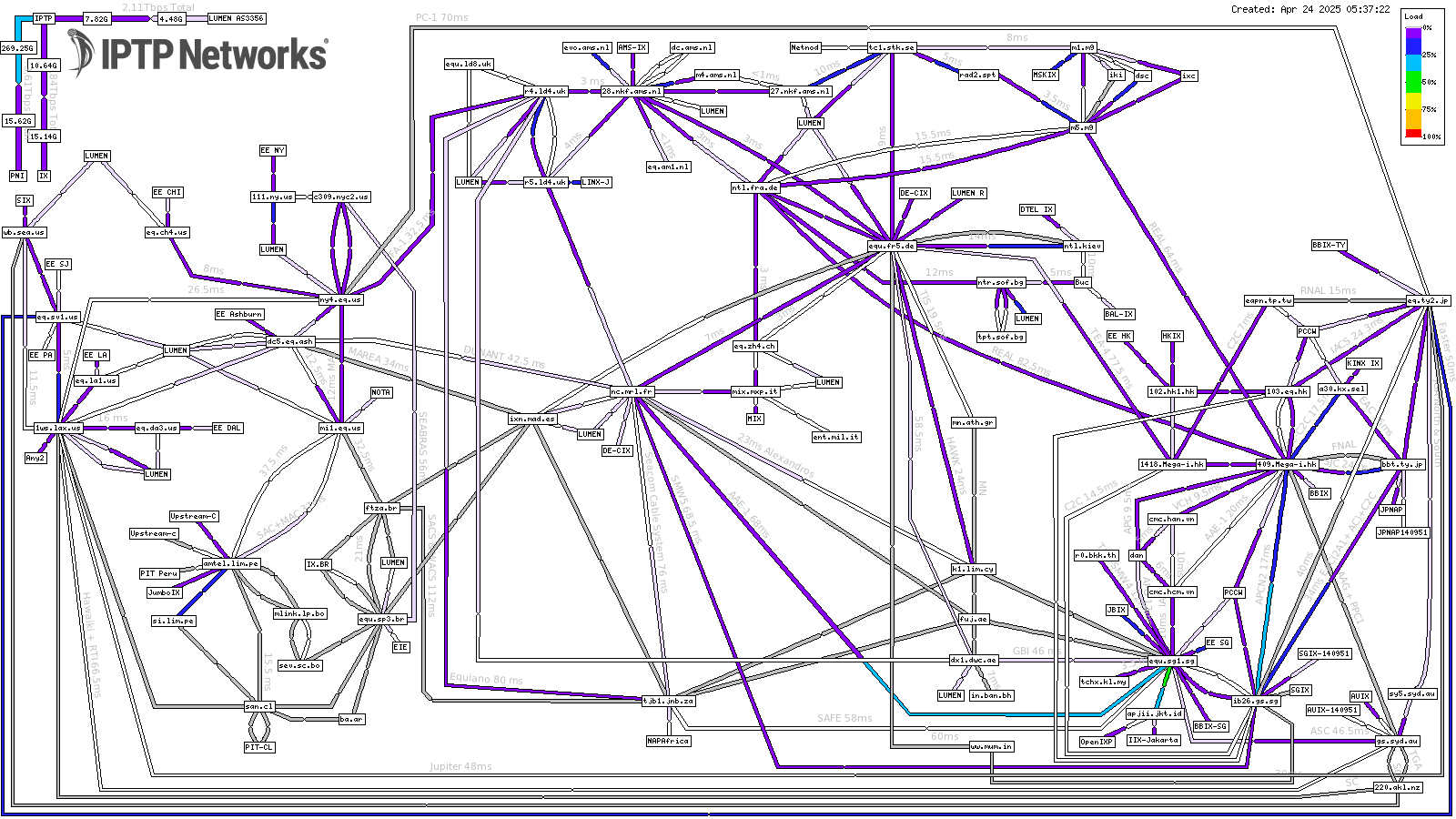
Công cụ IPTP Networks Weathermap là gì?
Là một công cụ giám sát hệ thống mạng toàn cầu linh hoạt được sử dụng để hiển thị trạng thái network của IPTP Networks theo thời gian thực và đánh giá hiệu suất mạng hiệu quả.
Công dụng của công cụ IPTP Networks Weathermap
IPTP Weathermap cho phép người dùng theo dõi sơ đồ mạng toàn cầu của IPTP Networks để hiển thị trạng thái một cách trực quan và dễ hiểu. Biểu đồ này có thể được tùy chỉnh để hiển thị các thông tin như lưu lượng băng thông thực tế trên 1 hoặc nhiều tuyến cáp, độ trễ, tên của các tuyến cáp, số lượng gói tin đã mất và các thông số khác liên quan đến hiệu suất mạng.
Công cụ này được tích hợp với các công cụ giám sát mạng khác như Cacti, Zabbix, Nagios và PRTG, giúp người dùng theo dõi trạng thái mạng một cách tổng thể. Ngoài ra, để tìm hiểu rõ hơn về độ trễ P2P (latency) xuyên lục địa của từng đường truyền khác nhau, bạn hãy vui lòng truy cập công cụ Best Path của chúng tôi.
Liên hệ
Nếu bạn gặp bất kì rắc rối nào khi sử dụng công cụ Weathermap, xin hãy vui lòng thông báo đến đội ngũ chuyên gia của chúng tôi qua email